Excel表格怎样添加减法函数公式
发布时间:2017-06-02 09:35
Excel中经常需要使用到减法函数为数据求差,减法函数具体该如何插入呢?对于不常用函数的朋友或许有点难度,下面是由小编分享的excel添加减法公式的方法,欢迎大家来到阅读教程。
excel添加减法公式的方法
插入加减法公式步骤1:加法。移动鼠标置你的目标单元格,也就是“和”的位置。点击工具栏----求和图标,如下图。

插入加减法公式步骤2:拖动鼠标,选中你所“加的数”,用虚线框起来。

插入加减法公式步骤3:点击回车键enter,结果就出来了。
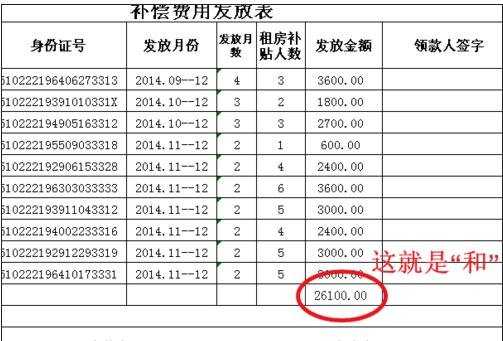
插入加减法公式步骤4:减法。将鼠标移到目标单元格,编辑公式,先输入“=”,再晃动鼠标在被减数单元格点一下,之后再输入“-”,再在减数单元格内点一下,最后按enter回车键就可以了。

猜你感兴趣:
1.excel插入加减法公式的方法
2.excel表格的减法公式使用教程
3.Excel减法函数公式怎么使用
4.excel表格减法函数如何使用
5.excel表加法公式的方法

Excel表格怎样添加减法函数公式的评论条评论